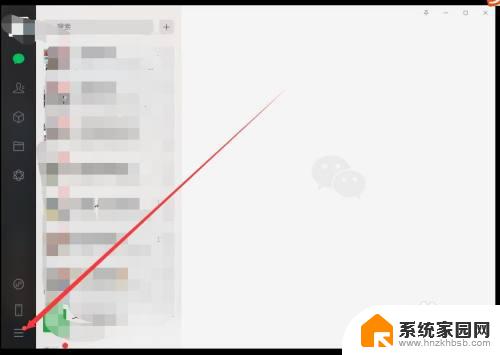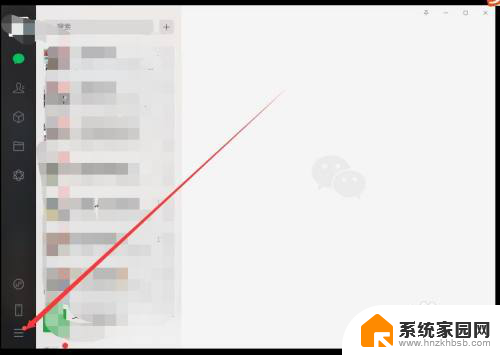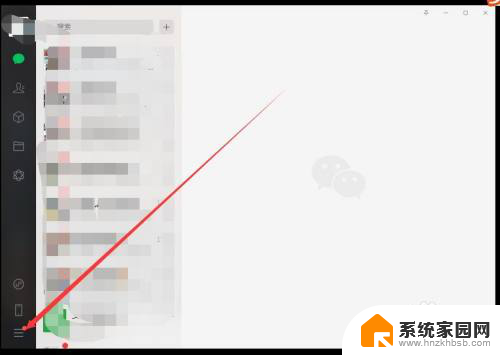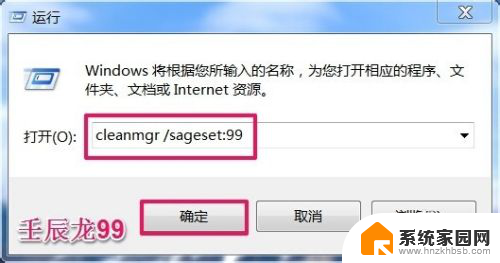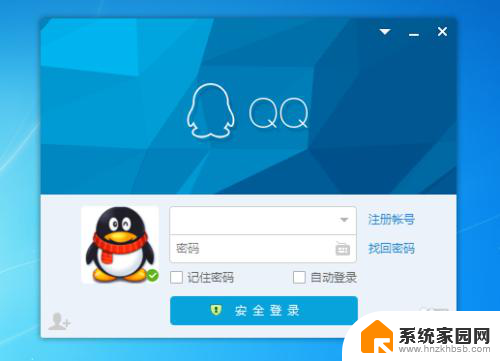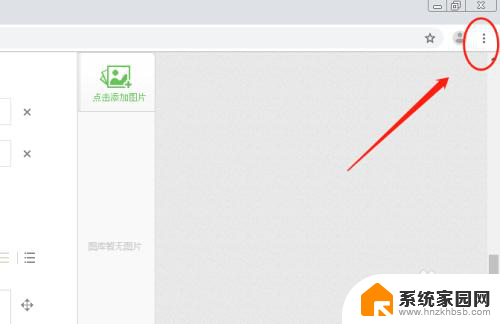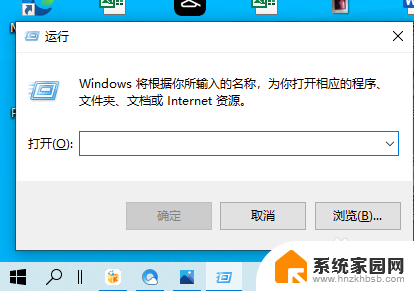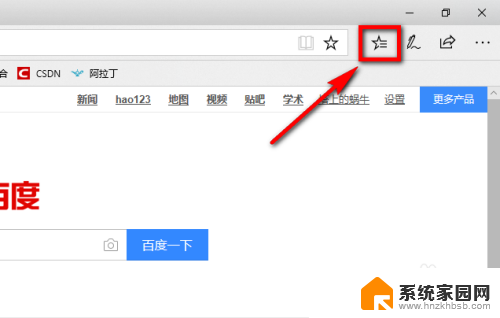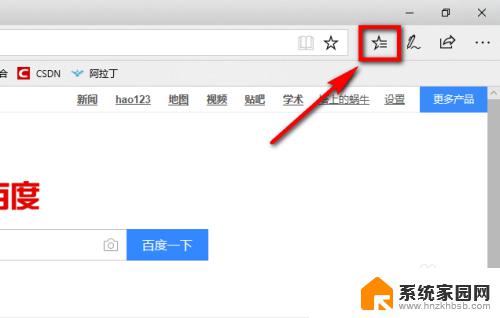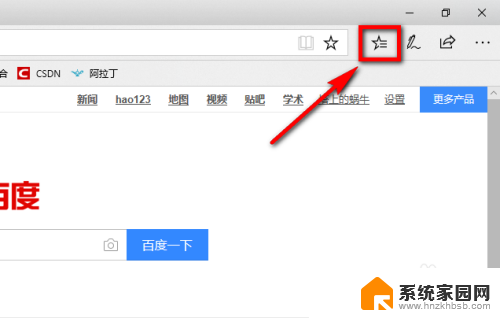电脑里微信缓存怎么清理 如何清理电脑版微信的缓存文件
在日常使用电脑版微信的过程中,随着聊天记录和图片、视频等文件的增加,会导致微信缓存占用的空间逐渐增大,为了保持电脑的运行速度和释放存储空间,我们需要定期清理微信的缓存文件。清理微信缓存可以有效地提升电脑的运行效率,同时也能保护个人信息的安全。下面就让我们一起来了解一下如何清理电脑版微信的缓存文件。
步骤如下:
1.首先需要登录微信,这里就不详细将登录方法了哈!大家都会的!登录之后找到左下角的三杠,如图。然后点击进入。
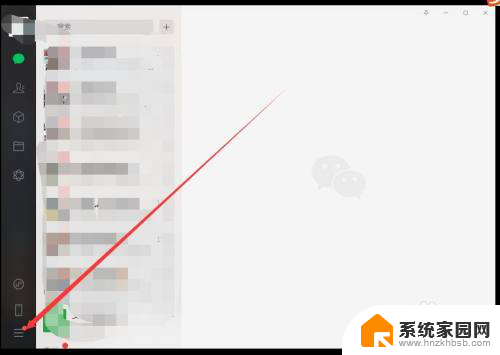
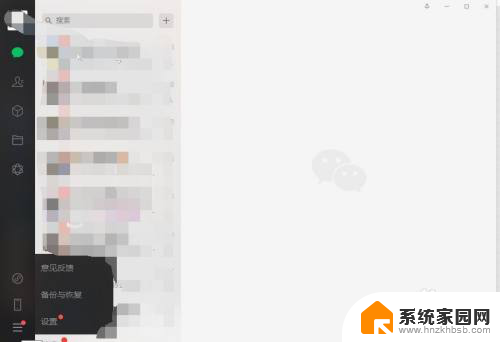
2.然后点击设置,进入微信设置里面。然后点击文件管理。
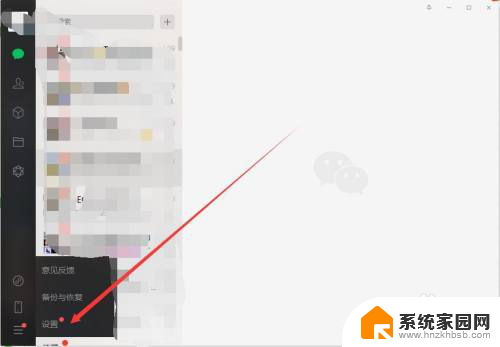

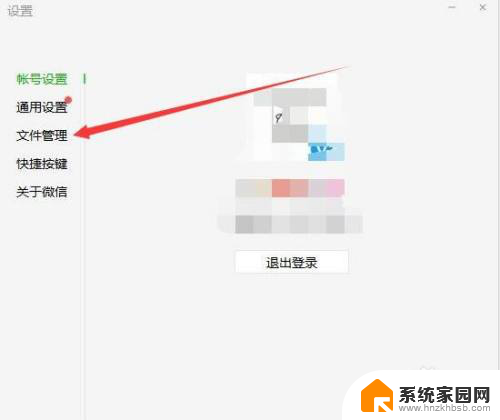
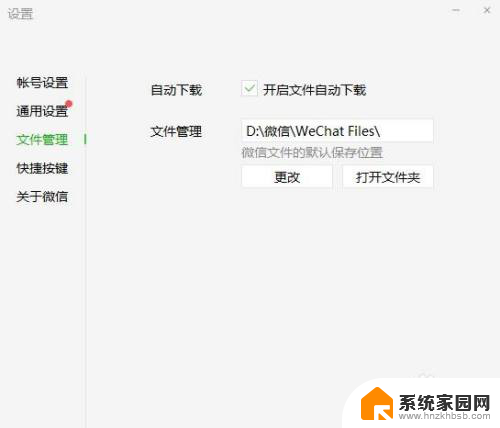
3.进入之后就能看见微信缓存文件所存放的位置了,然后我们点击打开文件夹。
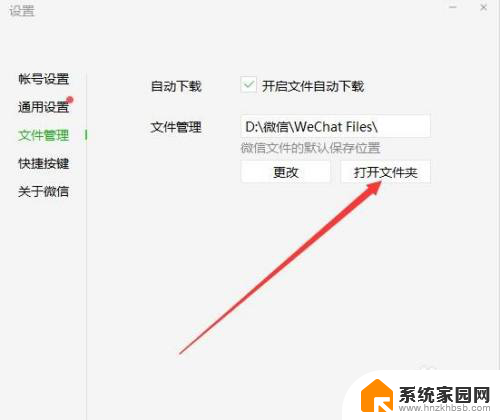
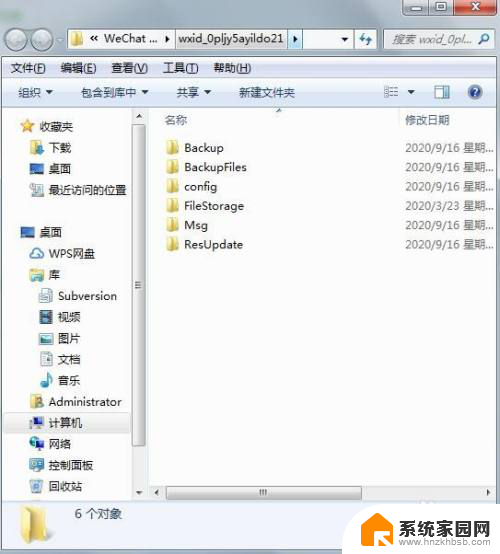
4.进入之后找到“FileStorage”这个文件,点击进入。然后找到“Cache”这个文件。
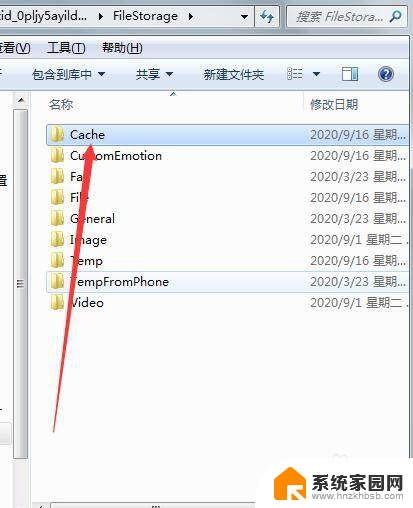
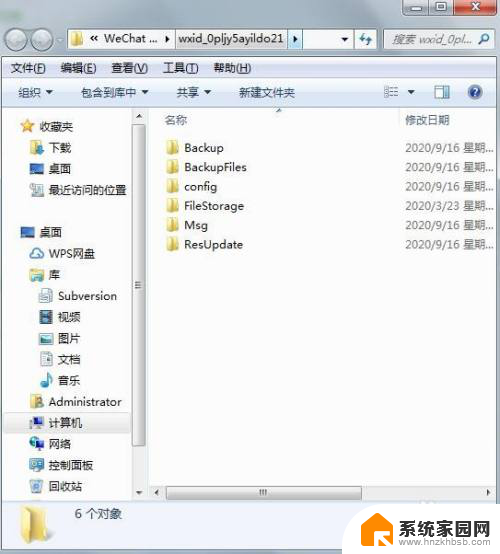
5.进入Cache文件后就能看见年+月为名称的文件夹,点击进入就是微信缓存的一些图片。我们可以直接将年+月为名称的文件夹直接全部删除即可。
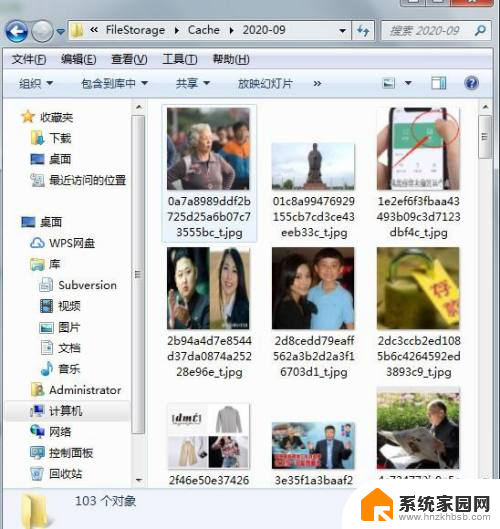
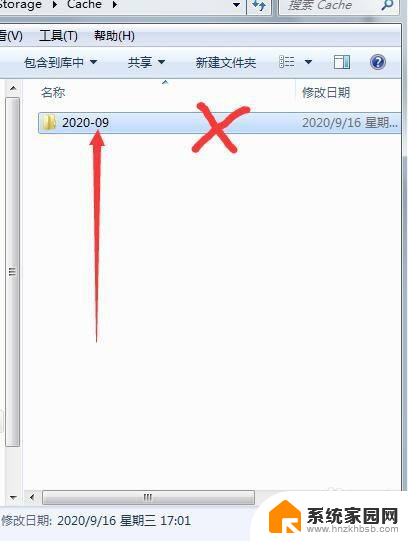
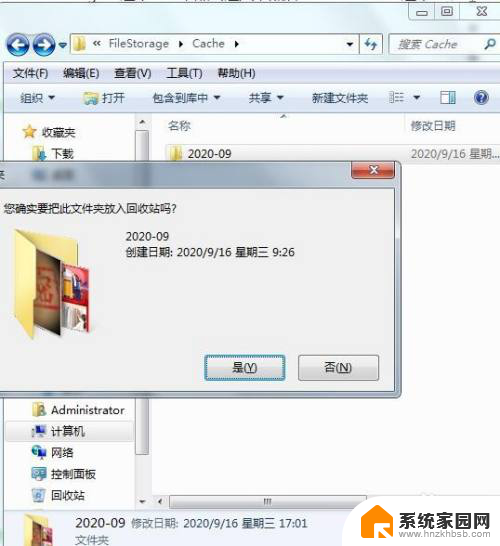

6.然后微信设置里面,找到通用设置,点击清除聊天记录。这样一来微信缓存文件几乎没有了。
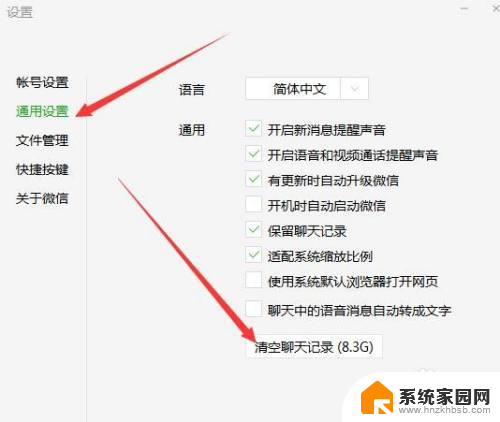
以上就是电脑里微信缓存怎么清理的全部内容,如果有遇到这种情况,那么你就可以根据小编的操作来进行解决,非常的简单快速,一步到位。